Додайте «Виконати» до меню «Пуск» у Windows 10 зліва або справа
На відміну від старого доброго меню «Пуск» у Windows 7, меню «Пуск» у Windows 10 не містить легкої опції для додавання команди «Виконати». Багато користувачів вважають за краще мати елемент, який можна натиснути, щоб відкрити діалогове вікно «Виконати». Особисто я люблю і завжди використовую комбінацію клавіш Win + R, але для користувачів миші та сенсорної панелі, які дійсно сумують за Виконати елемент у меню «Пуск» Windows 10, ось дуже простий спосіб отримати щось подібне до Windows 7 «Виконати» команда.
Реклама
Ця стаття пов’язана з однією з попередніх збірок.
Замість цього прочитайте наступну статтю:Додайте «Виконати» до меню «Пуск» у Windows 10 RTM
Нещодавно я розповідав, як налаштувати список «Пуск» (ліва частина меню «Пуск») і як ти можеш закріпіть будь-який додаток ліворуч або праворуч. Давайте використаємо той же трюк для команди Run!
- Відкрийте меню «Пуск».
- Натисніть Усі програми у нижньому лівому куті меню «Пуск».
- Перейдіть до Система Windows папку внизу списку програм і розгорніть її. Всередині ви знайдете команду «Виконати».
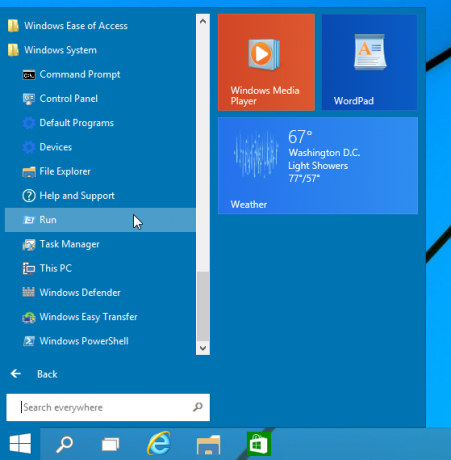
- Клацніть правою кнопкою миші та виберіть Закріпити на початку з контекстного меню.
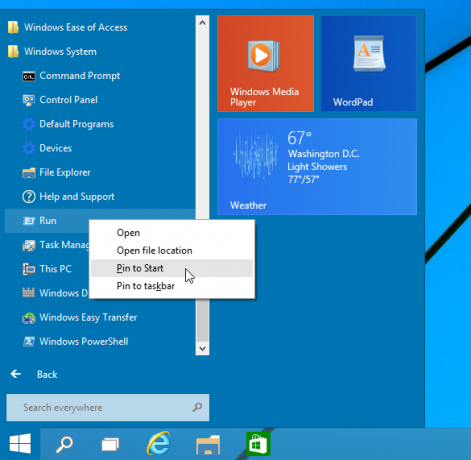
- Після цього в правій частині меню «Пуск» у Windows 10 з’явиться команда «Виконати».
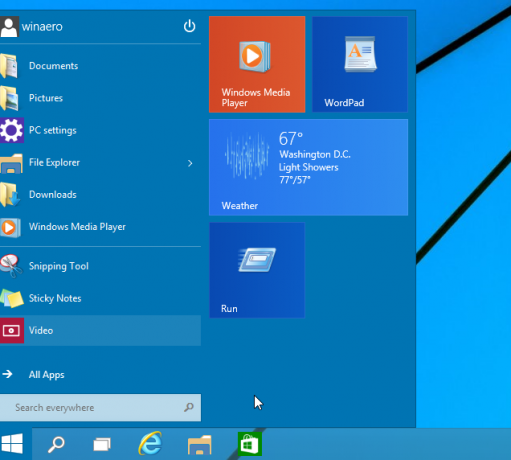
Якщо ви спробуєте перемістити його в ліву сторону, ви здивуєтеся, побачивши, що ви не можете просто перетягнути команду «Виконати» у верхній лівий бік!
Ось обхідний шлях для цього:
- Створіть новий ярлик, клацнувши правою кнопкою миші порожню область робочого столу та введіть таку команду як цільовий ярлик:
оболонка explorer.exe{2559a1f3-21d7-11d4-bdaf-00c04f60b9f0}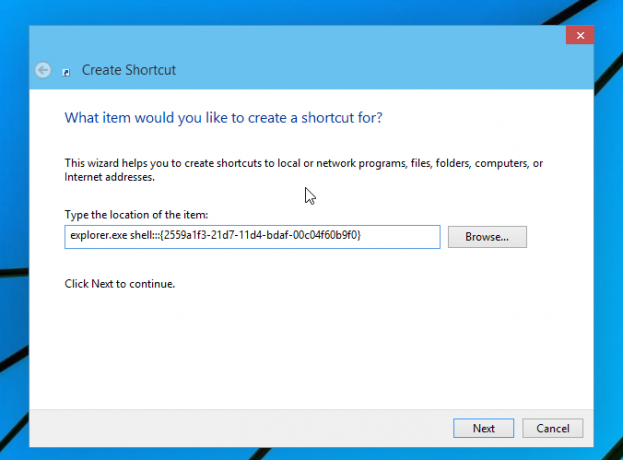
Команда вище є спеціальним розташуванням оболонки, повний список таких місць можна отримати тут: Найбільш повний список розташування оболонки в Windows 8. - Назвіть свій ярлик «Виконати» та встановіть відповідну піктограму у файлі C:\Windows\System32\imageres.dll, як показано нижче:
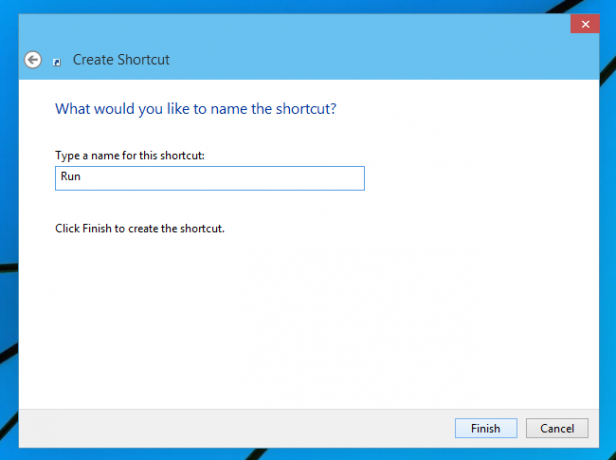
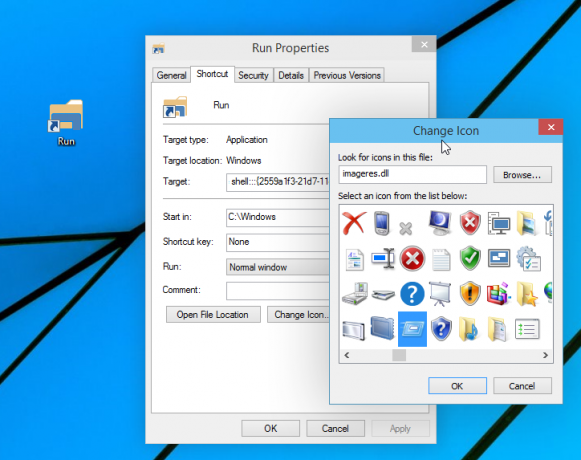
- Тепер перетягніть щойно створений ярлик із Робочого столу в ліву частину меню «Пуск». Ви отримаєте саме те, що хочете:
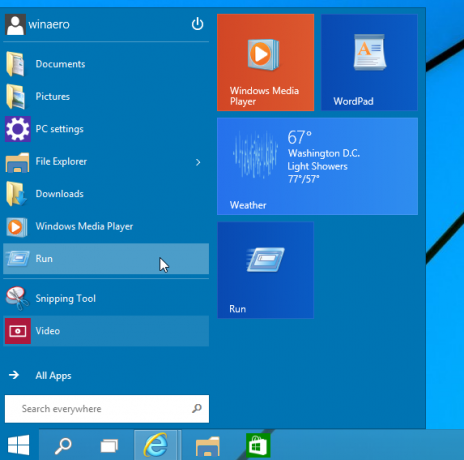
Це воно.



